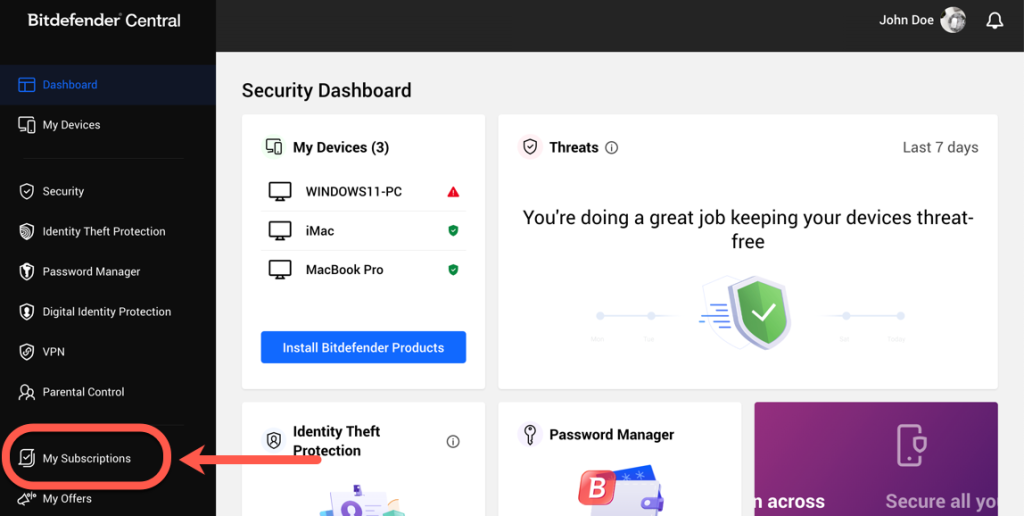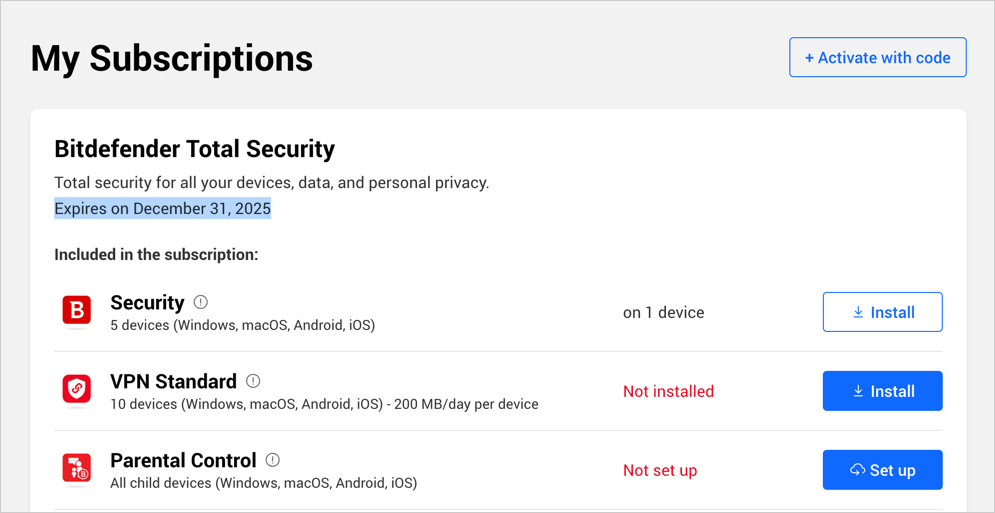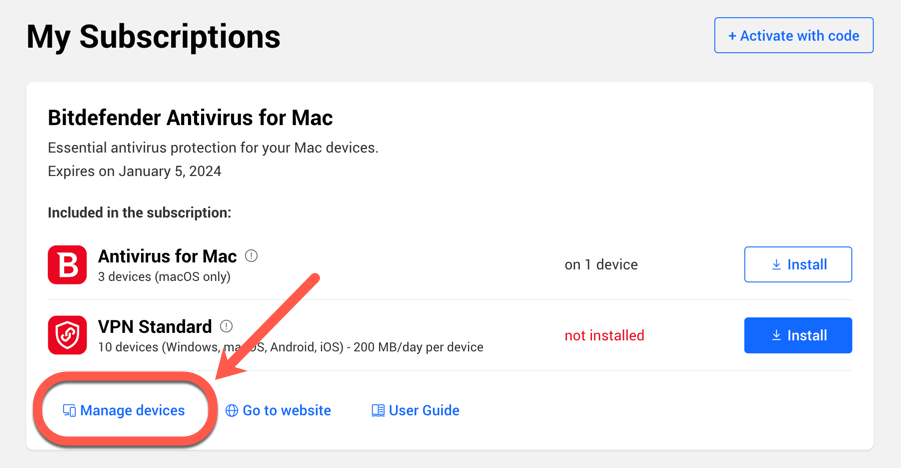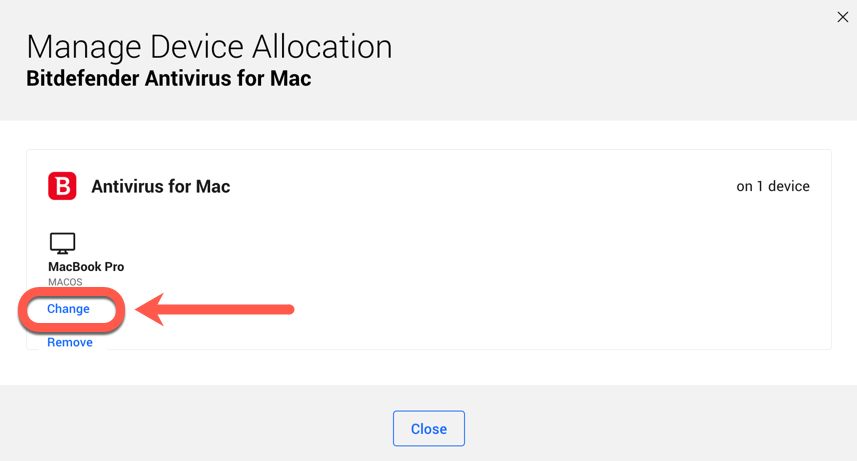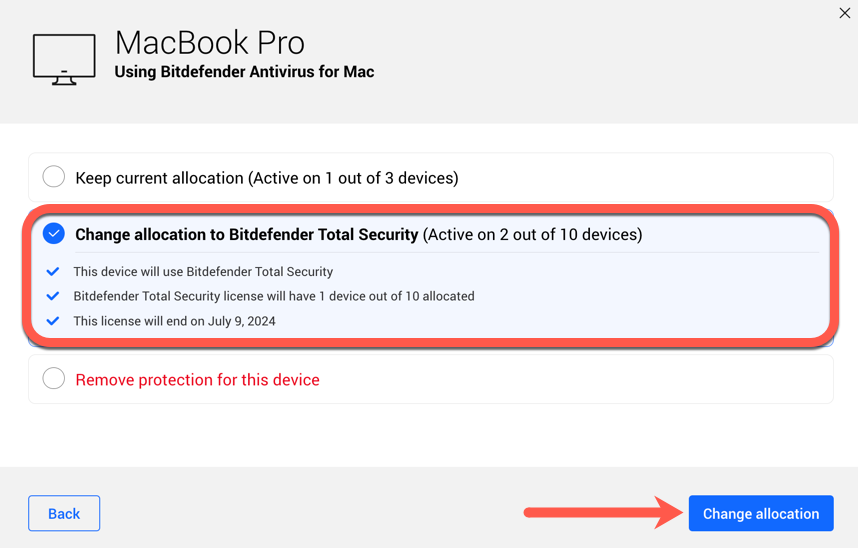Dit artikel leidt u door het beheren van uw Bitdefender-abonnementen via Bitdefender Central. Als u meer wilt weten over taken zoals het controleren van de vervaldatum van uw abonnement, het toevoegen van extra seats aan uw abonnement en het wijzigen van de apparaattoewijzing, klikt u gewoon op de overeenkomstige sectie hieronder.
Controleer de vervaldatum, het aantal apparaten en de compatibiliteit van het besturingssysteem
Om de vervaldatum van elk Bitdefender-abonnement, het aantal beschikbare seats en de ondersteunde besturingssystemen te weten te komen:
1. Ga naar https://central.bitdefender.com en meld u aan bij uw Bitdefender Central-account.
2. Zodra u bent aangemeld, klikt u aan de linkerkant van de pagina op Mijn abonnementen.
3. In de sectie Mijn abonnementen vindt u de volgende informatie onder uw Bitdefender-abonnement:
- Vervaldatum
- Maximum aantal apparaten voor elk product in het abonnement
- Compatibele besturingssystemen
Apparaattoewijzing beheren
Om een apparaat te beschermen, meldt u zich aan bij uw Bitdefender Central-account en klikt u op de knop Bitdefenderproducten installeren zodra u bent aangemeld.
Nadat een Bitdefenderproduct op een apparaat is geïnstalleerd, kunt u dat apparaat overbrengen naar een ander Bitdefender-abonnement dat momenteel actief is in uw account (toewijzing wijzigen) of u kunt dat specifieke apparaat uit het abonnement verwijderen. Zo wijzigt u de toewijzing of verwijdert u een apparaat uit een Bitdefender-abonnement:
Stap 1: Meld u aan bij uw Bitdefender Central-account
Ga naar https://central.bitdefender.com en meld u aan bij uw Bitdefender Central-account. Zorg ervoor dat u het account gebruikt dat het abonnement bevat dat u wilt overdragen.
Stap 2: Toegang tot uw abonnementen
Zodra je bent ingelogd, klik je aan de linkerkant van de pagina op het gedeelte Mijn abonnementen. Hier kun je je abonnementen beheren.
Stap 3: Het oude/verlopen abonnement beheren
In het paneel Mijn abonnementen ziet u een lijst met uw abonnementen. Zoek het oude of aflopende abonnement waarvan u apparaten wilt overzetten en klik op de knop Apparaten beheren die bij dat abonnement hoort.
Stap 4: De toewijzing van apparaten weergeven en wijzigen
U ziet nu een lijst met alle apparaten die momenteel het geselecteerde Bitdefender-abonnement gebruiken. Klik op de optie Wijzigen onder het apparaat dat u opnieuw wilt toewijzen aan een ander abonnement.
Stap 5: Toewijzing wijzigen
Nadat u op Wijzigen hebt geklikt, krijgt u verschillende opties waar u uit kunt kiezen:
- Huidige toewijzing behouden. (Er worden geen wijzigingen aangebracht aan het huidige apparaat).
- Wijzig toewijzing naar [...] (verplaats het apparaat naar een ander Bitdefender-abonnement vanuit uw Central-account).
- Bescherming van dit apparaat verwijderen. (Kies deze optie als u slots van een abonnement wilt vrijmaken. Op het huidige apparaat wordt het product weergegeven als een product zonder actief abonnement, met een stimulans om meer slots te kopen als de slots ondertussen bezet zijn of om een abonnement te kopen voor een ander of hetzelfde Bitdefenderproduct).
ⓘ Opmerking! Bij het opnieuw toewijzen van een apparaat zijn er enkele belangrijke regels die u in gedachten moet houden:
- Een service kan alleen opnieuw worden toegewezen als deze minstens dezelfde applicaties bevat als het huidige abonnement.
- Het aantal apparaten in het andere abonnement doet er niet toe. U kunt bijvoorbeeld een apparaat verplaatsen van een Bitdefender Total Security-abonnement voor 5 apparaten naar een abonnement voor 10 apparaten.
- U kunt een apparaat niet opnieuw toewijzen aan een verlopen of ongeldig verklaard abonnement.
- Wanneer Bitdefender verloopt, wordt het apparaat automatisch opnieuw toegewezen aan een geldig abonnement, indien beschikbaar.
Voeg extra stoelen toe aan je abonnement
Bitdefender-abonnementen worden geleverd met een beperkt aantal slots om Bitdefender op meerdere apparaten te installeren. Als u al uw slots hebt opgebruikt, kunt u meer seats toevoegen door een apart abonnement aan te schaffen:
1. Ga naar https://central.bitdefender.com en meld u aan bij uw Bitdefender Central-account.
2. Zodra u bent aangemeld, klikt u aan de linkerkant van de pagina op Mijn abonnementen.
3. Klik op Meer apparaten beschermen naast de naam van het abonnement.
4. De aankooppagina wordt geopend in een nieuw tabblad. Volg de stappen op het scherm om meer seats te kopen en activeer vervolgens het nieuwe abonnement in hetzelfde Bitdefender-account.